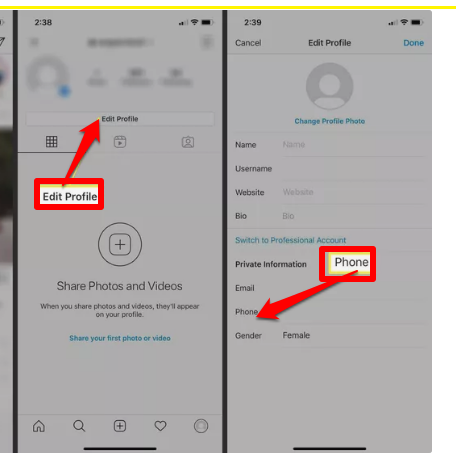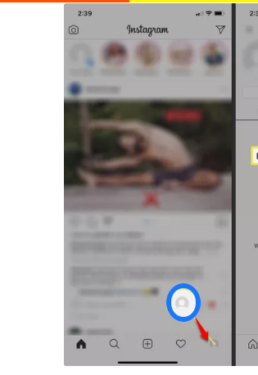ဤဆောင်းပါးသည် Instagram တွင် သင့်ဖုန်းနံပါတ်ကို မည်သို့ပြောင်းလဲရမည်ကို ရှင်းပြထားသည်။ two-factor authentication အတွက် သင့်ဖုန်းနံပါတ်ကို ပြောင်းလဲနည်း အပိုအချက်အလက်များ ပါဝင်သည်။
သင့်ဖုန်းနံပါတ် ပြောင်းသွားပါက၊ သင့်အကောင့်ကို အမြဲမှန်ကန်စွာ ဝင်ရောက်အသုံးပြုနိုင်စေရန် ၎င်းကို Instagram တွင် အပ်ဒိတ်လုပ်ရန် လိုအပ်မည်ဖြစ်ပါသည်။ သင့်ကိုယ်ရေးကိုယ်တာအချက်အလက်များကို သင်၏ပရိုဖိုင်ဆက်တင်များနှင့်/သို့မဟုတ် သင့်အကောင့်ဆက်တင်များမှ သင့်လုံခြုံရေးဆက်တင်များမှ ဝင်ရောက်ကြည့်ရှုခြင်းဖြင့် ၎င်းကို သင်လုပ်ဆောင်နိုင်သည်။
အကောင့်ဝင်ရန် Instagram တွင် သင့်ဖုန်းနံပါတ်ကို ပြောင်းလဲနည်း
သင်၏ကိုယ်ရေးကိုယ်တာအချက်အလက်များဆက်တင်များတွင် သင့်ဖုန်းနံပါတ်ကို ပြောင်းလဲရန် ဤအဆင့်များကို လိုက်နာခြင်းဖြင့် သင့်အကောင့်သို့ အကောင့်ဝင်ရန် ၎င်းကိုအသုံးပြုနိုင်ပါသည်။ ၎င်းကို iOS/Android အတွက် မိုဘိုင်းအက်ပ်မှသာမက ဝဘ်ပေါ်ရှိ Instagram.com မှလည်း ပြုလုပ်နိုင်ပါသည်။
-
သင်၏ Instagram အကောင့်သို့ အကောင့်ဝင်နေစဉ်တွင် နှိပ်ခြင်းဖြင့် သင့်ပရိုဖိုင်ကို ဝင်ရောက်ပါ။ ပရိုဖိုင်အိုင်ကွန် မင်းရဲ့ အောက်ခြေမီနူး (မိုဘိုင်းအက်ပ်) သို့မဟုတ် ရွေးချယ်ပါ။ သင်၏ပရိုဖိုင်သင်္ကေတ စခရင်၏ အပေါ်ညာဘက်ထောင့်တွင် (ဝဘ်) ကို ရွေးပါ။ သက်သေခံဖိုင် dropdown menu မှ
-
နေရာချပါ သင့်ရဲ့ကိုယ့်ရေးကိုယ်တာကိုပြုပြင်ရန် .
-
အကွက်တစ်ခုရှာပါ။ ဖုန်း أو ဖုန်းနံပါတ်ပါရှိသော ဖုန်းနံပါတ် သင့်ဖုန်းဟောင်းကို ဖျက်ပြီး သင့်ဖုန်းနံပါတ်အသစ်ကို ၎င်း၏နေရာတွင် ရေးပါ။
-
انقرفوق ပြီးစီးခဲ့ပါသည် ဘယ်ဘက်အပေါ်ပိုင်း (မိုဘိုင်းတွင်) သို့မဟုတ် ခလုတ်ကို ရွေးချယ်ပါ။ ပို့ပါ အပြာရောင် (ဝက်ဘ်ဆိုဒ်)။
two-factor authentication အတွက် မင်းရဲ့ Instagram ဖုန်းနံပါတ်ကို ဘယ်လိုပြောင်းမလဲ။
မိုဘိုင်းအက်ပ်နှင့် ဝဘ်မှ အချက်နှစ်ချက် အထောက်အထားစိစစ်ခြင်းကို ပိတ်နိုင်ပြီး ဖွင့်နိုင်သော်လည်း၊ two-factor authentication အတွက် အသုံးပြုထားသော သင့်ဖုန်းနံပါတ်ကို မိုဘိုင်းအက်ပ်မှတစ်ဆင့်သာ ပြောင်းလဲနိုင်သည်။ ၎င်းကိုပြောင်းလဲပါက၊ ၎င်းသည် သင်၏ကိုယ်ရေးကိုယ်တာအချက်အလက်များတွင် ဖုန်းနံပါတ်ကို အလိုအလျောက် အပ်ဒိတ်လုပ်လိမ့်မည် (သင်ဝင်ရောက်ရန်အသုံးပြုသည်)။
-
သင်၏ Instagram အကောင့်သို့ အကောင့်ဝင်နေစဉ် အိုင်ကွန်ကို နှိပ်ပါ။ စာရင်း ညာဘက်အပေါ်ထောင့်က နောက်မှာ ဆက်တင်များဖြင့်
-
انقرفوق ဘေးကင်းရေး။
-
click ပါ အထက် Authentication ကို ဒွိ .
-
နှိပ်ပါ ဂရန် စာသားမက်ဆေ့ခ်ျဘေးတွင်။
-
ကိုနှိပ်ပါ စာသားမက်ဆေ့ခ်ျ .
-
ပေးထားသည့်အကွက်တွင် သင့်လက်ရှိဖုန်းနံပါတ်ကို ဖျက်ပြီး ၎င်းကိုအစားထိုးရန်အတွက် အကွက်တွင် သင့်နံပါတ်အသစ်ကို ရိုက်ထည့်ပါ။
-
ကိုနှိပ်ပါ နောက်တစ်ခု .
-
Instagram သည် ပြောင်းလဲမှုကို အတည်ပြုရန် သင်ထည့်သွင်းထားသော ဖုန်းနံပါတ်အသစ်သို့ စာသားမက်ဆေ့ခ်ျမှတစ်ဆင့် ကုဒ်တစ်ခု ပေးပို့မည်ဖြစ်သည်။ ကုဒ်ကို လက်ခံရရှိသည်နှင့် ၎င်းကို ပေးထားသည့် အကွက်တွင် ထည့်သွင်းပြီး ကလစ်နှိပ်ပါ။ နောက်တစ်ခု .
-
ရွေးချယ်ထားသော ပြန်လည်ရယူရေးကုဒ်များကို စိတ်ကြိုက်ရွေးချယ်ကာ သိမ်းဆည်းပြီး နှိပ်ပါ။ နောက်တစ်ခု ပြီးတော့ ပြီးစီးခဲ့ပါသည် လုပ်ငန်းစဉ်ပြီးမြောက်ရန်။